Прелесть Android в том, что в нем нет ничего, что нельзя настроить
, Настройки громкости могут показаться простейшими функциями — как будто они выполняют свою работу и не более. Но на самом деле, от полезного до совершенно необходимого, есть много способов выжать больше энергии из регуляторов громкости Android.
В этом руководстве мы рассмотрим, что вы можете сделать, если ваши кнопки громкости перестанут работать, мы увидим, как автоматически установить уровень громкости для отдельных приложений, а также рассмотрим несколько других сложных способов, которыми вы можете повозиться с регуляторами громкости в Android.
Совет: Вам просто нужно больше объема? Попробуйте одно из этих приложений повышения громкости
,
Сломанные кнопки громкости?
Производители Android-смартфонов уже сократили количество движущихся частей в своих устройствах до минимума. Обычно есть только кнопки питания и громкости, а также случайная кнопка домой.
Все же движущиеся части остаются среди наиболее вероятных компонентов, которые выходят из строя; они просто со временем изнашиваются. А так как эти кнопки очень важны, ваш телефон становится практически бесполезным, если они перестают работать.
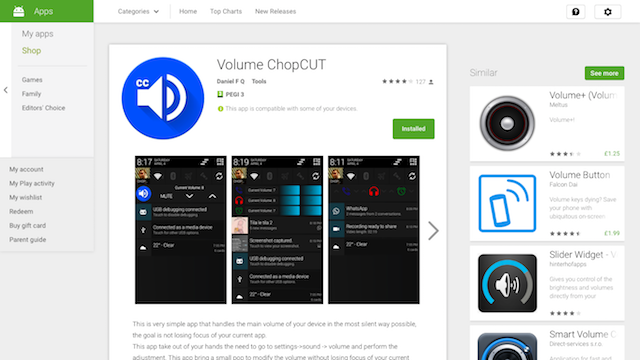
Приложение также отлично подходит для устройств со странно разработанными кнопками регулировки громкости, таких как задние элементы управления на LG G4 и других флагманских телефонах LG, а также для планшетов, таких как ранние Kindle Fires, кнопки которых были плоскими на поверхности и их было трудно найти на ощупь в одиночестве.
Volume ChopCUT прост в настройке, вам просто нужно выбрать тип регулятора громкости, который вы хотите использовать. Основные варианты:
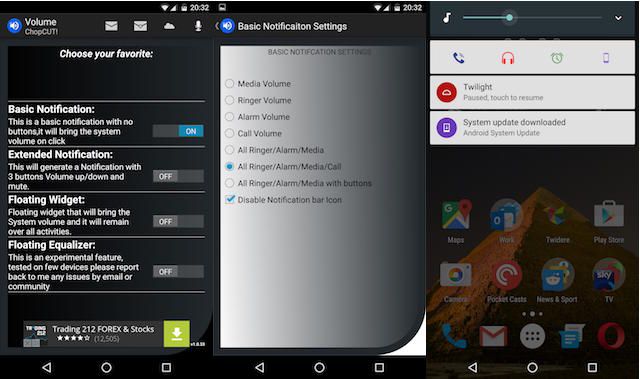
Основное уведомление. Это создает постоянное уведомление
при нажатии на нее открывается системная панель громкости. Вы можете выбрать, какие настройки громкости доступны: медиа, звонок, будильник, громкость звонка или их комбинация.
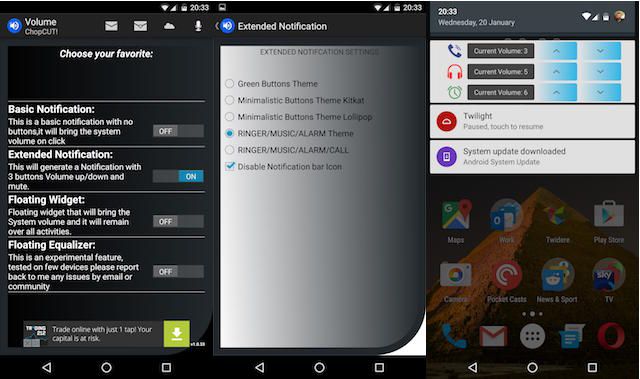
Расширенное уведомление. Это также создает постоянное уведомление, но со встроенными кнопками увеличения и уменьшения громкости. Три различных тематических параметра позволяют настраивать текущие уровни звука в приложении, а еще два предоставляют вам доступ к комбинации настроек громкости звонка, музыки, будильника и звонка.
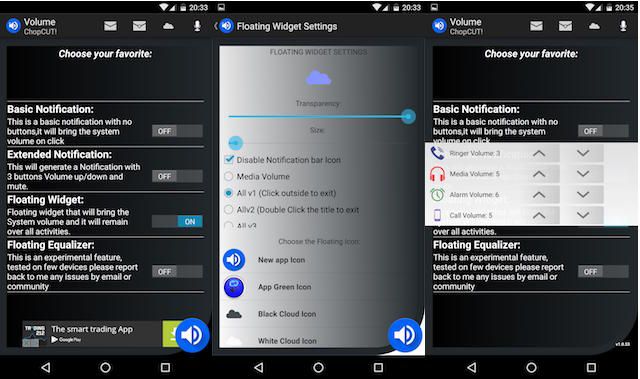
Плавающий Виджет. Третий вариант создает плавающую кнопку, которую вы можете перетащить в любую часть экрана и которая всегда остается видимой. Он может быть настроен с несколькими комбинациями размера, стиля значков и функций, и вы можете настроить прозрачность, чтобы сделать его максимально незаметным. Этот вариант хорош, когда работает, хотя на Nexus 5X, который я использовал, он казался немного странным.
Также есть возможность доступа к настройкам эквалайзера.
через плавающую экранную кнопку. Это указано в качестве экспериментальной функции и может быть менее полезным для большинства пользователей.
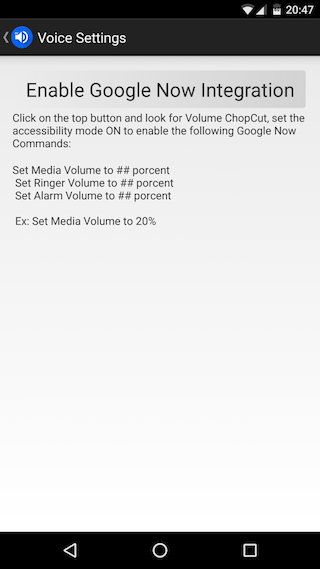
Для голосового управления вы можете интегрировать ChopCUT в Google Now. Нажмите значок микрофона в правом верхнем углу экрана, затем нажмите Включить интеграцию с Google Now. После включения режима доступности для приложения вы сможете управлять громкостью с помощью голосовых команд.
Установите громкость на основе приложения
Если у вас на телефоне много приложений, вы, вероятно, обнаружите, что постоянно настраиваете уровень звука. Вы просто не хотите, чтобы все ваши приложения были настроены на одинаковую громкость.
При просмотре Netflix или при использовании любимого приложения для подкастов громкость может быть увеличена
, но захочет выключить его для игры или, что еще хуже, если вы наткнетесь на веб-сайт, который автоматически воспроизводит видео.
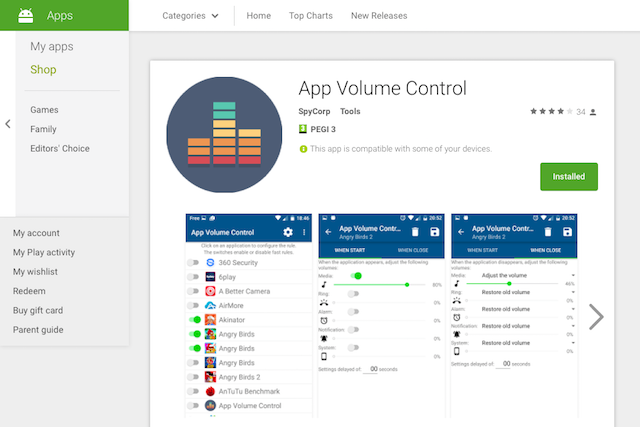
С Регулятор громкости приложения — которая имеет бесплатную (поддерживаемую рекламой) и платную версии в Play Store — вы можете автоматически регулировать громкость для каждого приложения. Это не только аудио в приложении, но и другие звуки; Вы можете заставить замолчать мелодии
и другие оповещения, когда вы используете определенные приложения.
Настройка контроля громкости приложения
После установки приложения необходимо активировать Служба регулировки громкости приложения когда предложено Когда закончите, нажмите кнопку Назад. Теперь выберите приложение, для которого вы хотите настроить пользовательские уровни громкости.
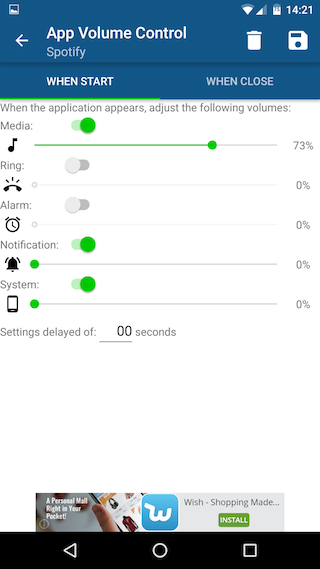
В нашем примере выше мы используем Spotify. Мы установили громкость приложения на 73%, а уведомления и другие системные звуки — на 0%. Мы не касались параметров «Звонок» и «Тревога», поэтому они останутся на системном уровне.
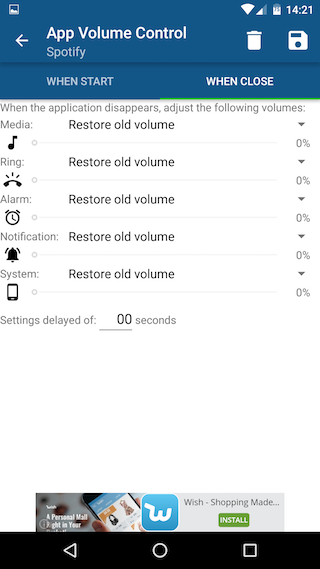
Нажмите на Когда Закрыть вкладка, чтобы указать, что должно произойти при выходе из приложения. В большинстве случаев вы, вероятно, захотите оставить значение по умолчанию Восстановить старый том, но вы можете установить пользовательские уровни, если хотите. Наконец, нажмите Сохранить кнопка.
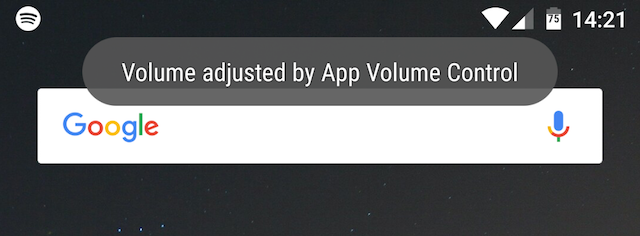
Теперь, когда Spotify запущен, уровни громкости будут настроены в соответствии с выбранными нами настройками. По умолчанию тост-уведомление предупредит вас об этом. Когда вы закроете приложение, оно вернется к предыдущим уровням.
Единственное предостережение в том, что App Volume Control работает только на приоритетных приложениях, поэтому, если мы переключимся с — в нашем случае — Spotify, он отменит изменения громкости.
Более продвинутые регуляторы громкости
Прелесть последних двух твиков в том, что они работают практически на каждом устройстве Android и не нуждаются в руте.
Но если ваш телефон рутирован
вы получите целый ряд дополнительных способов повышения уровня громкости. Одним из лучших является популярный модуль Xposed Framework GravityBox
,
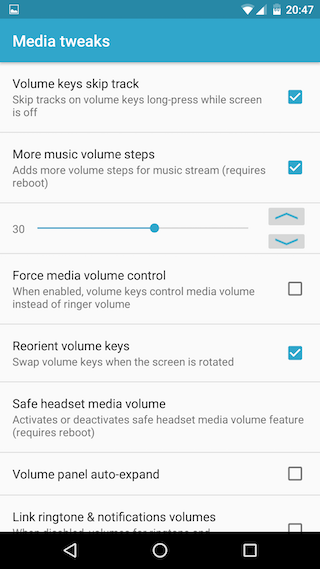
В пределах Медиа-твики В разделе GravityBox вы можете настроить параметры управления громкостью вашего устройства.
Варианты включают в себя:
- Установите долгое нажатие клавиш регулировки громкости, чтобы пропустить дорожки в ваших медиа-приложениях
- Увеличьте количество шагов громкости до 50, чтобы точно контролировать звук
- Поменяйте местами клавиши регулировки громкости при повороте устройства, чтобы кнопка сверху всегда увеличивала выход звука
- Автоматически расширяйте панель громкости, чтобы звонок, сигналы тревоги, оповещения и мультимедиа всегда были мгновенно доступны
- Свяжите или отмените громкость звонка и уведомлений, чтобы их можно было установить на одинаковые или разные уровни.
И, наконец, если вы используете приложение для автоматизации, такое как Tasker
или MacroDroid, вы можете легко запрограммировать его для регулировки звука при каждом подключении наушников
, Таким образом, вы получите идеальный уровень громкости каждый раз.
Какие у вас есть советы по настройке громкости на вашем телефоне Android? Какие приложения вы используете и рекомендуете? Дайте нам знать об этом в комментариях.





